Всеки иска приятен скрийнсейвър, който се стартира, когато не използвате компютъра си. Това е много по-лесно, отколкото повечето хора предполагат. Всъщност можете да вземете всяко цифрово изображение и да го превърнете в скрийнсейвър. Просто следвайте няколко инструкции на вашата операционна система Microsoft Windows и скоро ще имате нов скрийнсейвър.
Етап 1
Изберете снимка. Докато навигирате в мрежата, може да намерите определени снимки, които бихте искали да имате като скрийнсейвър. Когато най-накрая намерите тази конкретна снимка, която искате, щракнете с десния бутон на мишката върху тази снимка.
Видео на деня
Стъпка 2

Запазете снимката. Трябва да видите екран, който ви дава опцията „Запазване на картината като...“.
Стъпка 3
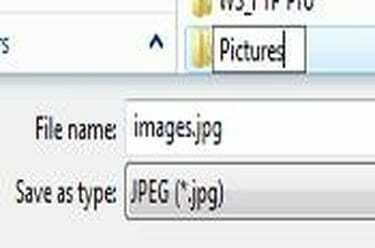
Запазете изображението в директорията Pictures. В списъка на директориите на вашия работен плот изберете „Картинки“.
Стъпка 4
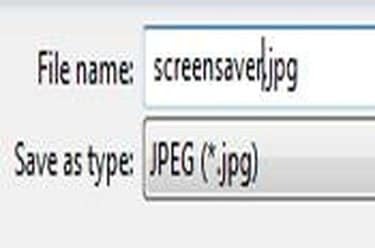
Изтрийте името на файла. Изтрийте името, което е до „Име на файл“.
Стъпка 5
Въведете: screensaver.jpg. След това щракнете върху „OK“.
Стъпка 6
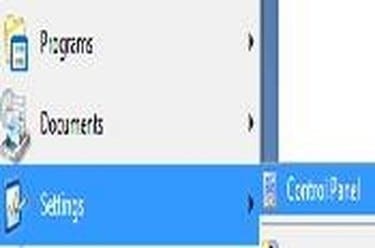
Влезте в секцията Screen Saver в Windows, като отидете на иконата на Windows в долния ляв ъгъл на работното ви пространство и изберете: Настройки > Контролен панел.
Стъпка 7
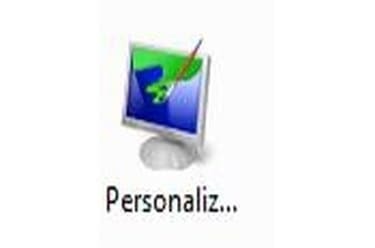
Отидете в секцията Персонализиране. След като изберете Контролен панел в предишната стъпка, трябва да видите нов прозорец, пълен с икони. Щракнете върху иконата за персонализиране.
Стъпка 8
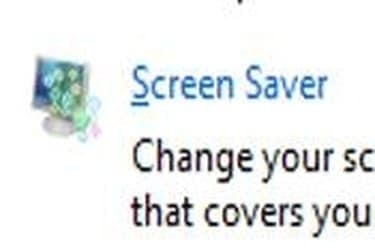
Изберете опцията Screen Saver. На този екран ще имате опция, наречена „Скрийнсейвър“. Кликнете върху синия тип. Ще се покаже нов прозорец.
Стъпка 9
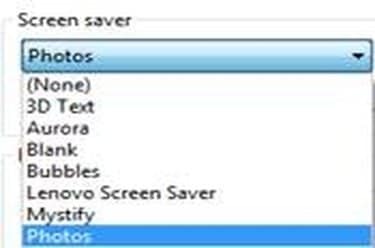
Изберете опцията "Снимки". Сега трябва да видите опцията Снимки на този екран. Кликнете върху Снимки.
Стъпка 10
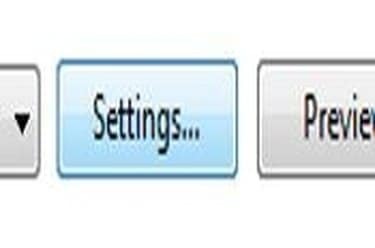
Щракнете върху бутона "Настройки...".
Стъпка 11
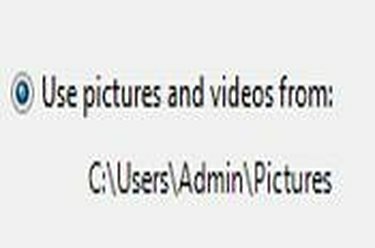
Изберете опцията „Използване на снимки и видеоклипове от:“. Това ще ви позволи да потърсите снимката, която вече сте запазили на вашия работен плот.
Стъпка 12
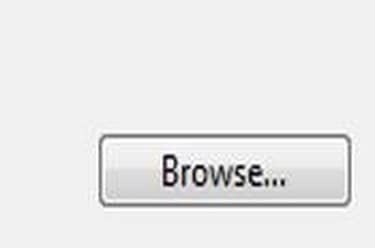
Щракнете върху бутона за преглед, за да отидете до директорията, където сте запазили снимката си.
Стъпка 13
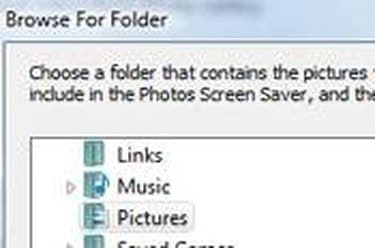
Изберете директорията "Картини". Сега ще можете да изберете своя файл.
Стъпка 14
Щракнете върху файла screensaver.jpg и след това щракнете върху „OK“. Прозорецът ще изчезне.
Стъпка 15
Щракнете върху "OK" в оригиналния панел на скрийнсейвъра. Вече имате снимката като скрийнсейвър.
Бакшиш
Има много уебсайтове, които предлагат безплатни снимки. Просто въведете „Безплатни снимки“ във всяка търсачка.
Внимание
Не всички системи на Windows имат директория "Pictures" на C устройството. Ако нямате такава, просто добавете директория с име „Картини“.



